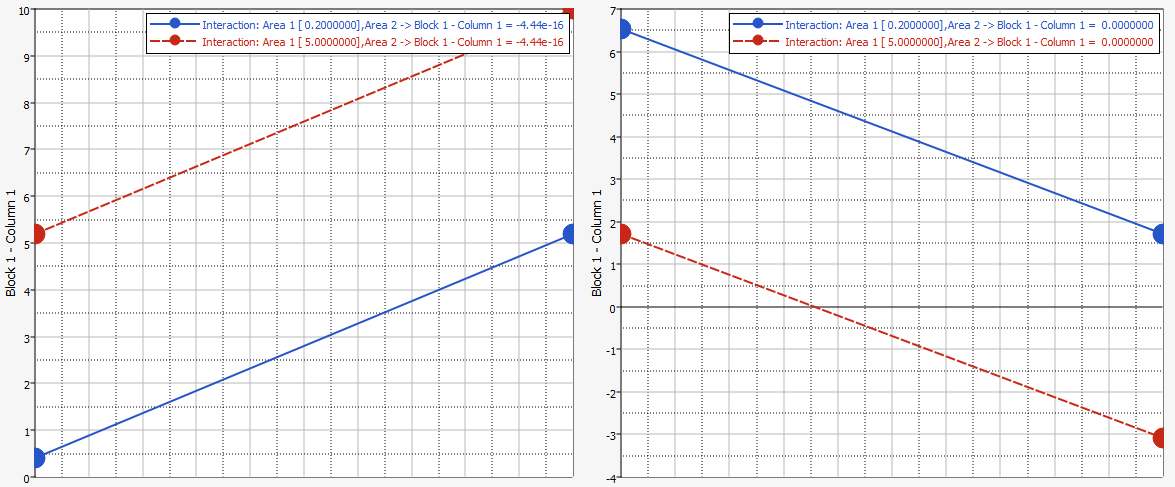HS-1700: 簡単なDOEスタディ
Templexテンプレートを用いて定義された簡単な関数についてDOEスタディをセットアップする方法を学習します。
DOEの実行
-
DOEを追加します。
- ステップに進みます。
- ワークエリア内でMode(モード)をFull Factorial(完全実施要因)にセットします。
-
Channel(チャンネル)セレクターで、Levels(水準)タブをクリックし、すべての変数の水準の数値を2から3に変更します。
この変更で、水準が下限値と上限値の間で拡散します。
図 1. 
- Apply(適用)をクリックします。
- ステップに進みます。
-
Evaluate Tasks(計算実行)をクリックします。
評価の結果が、ワークエリア内に表示されます。
結果のポスト処理
このステップでは、両方の入力変数および出力応答間の効果と交互作用を確認します。
- ステップに進みます。
-
線形効果を確認します。
- Linear Effects(線形効果)タブをクリックします。
-
Channel(チャンネル)セレクターの上の
 をクリックし、線形効果をプロットします。
をクリックし、線形効果をプロットします。
- Channel(チャンネル)セレクターを使って、入力変数と出力応答の両方を選択します。
- Response 1とResponse 2についてArea 1とArea 2の効果を確認します。
Response 1に対するArea 1の効果とArea 2の効果は同じであることが分かります(大きさ4.8で比例)。2つ目のプロットからは、Response 2に対するArea 1の効果とArea 2の効果も同じであることが分かります(大きさ-4.8で反比例)。DOEにおける大きさの計算方法については、DOEスタディのセットアップの項をご参照ください。図 2. 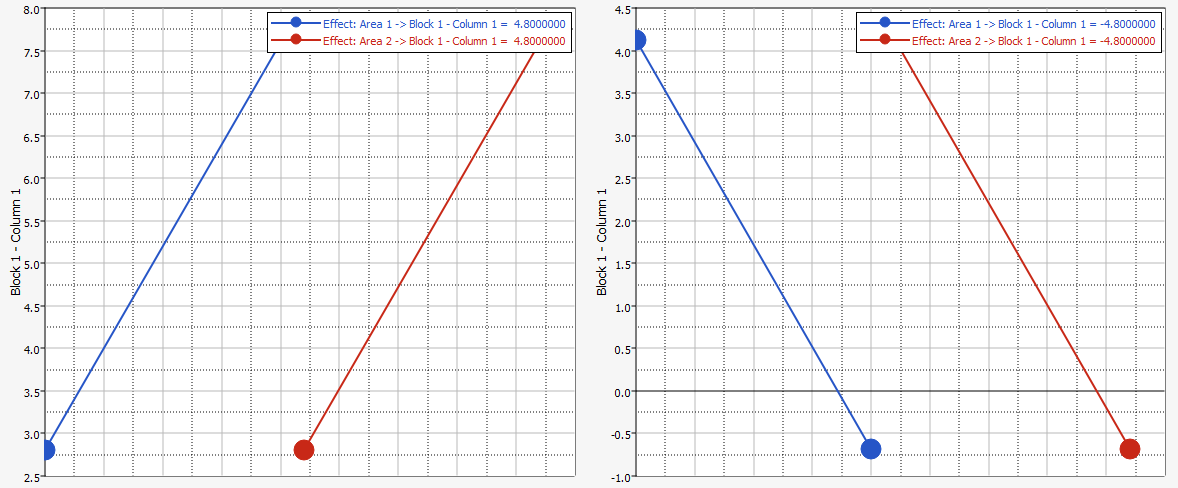
-
交互作用を確認します。